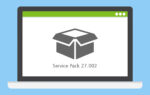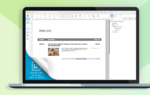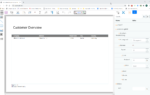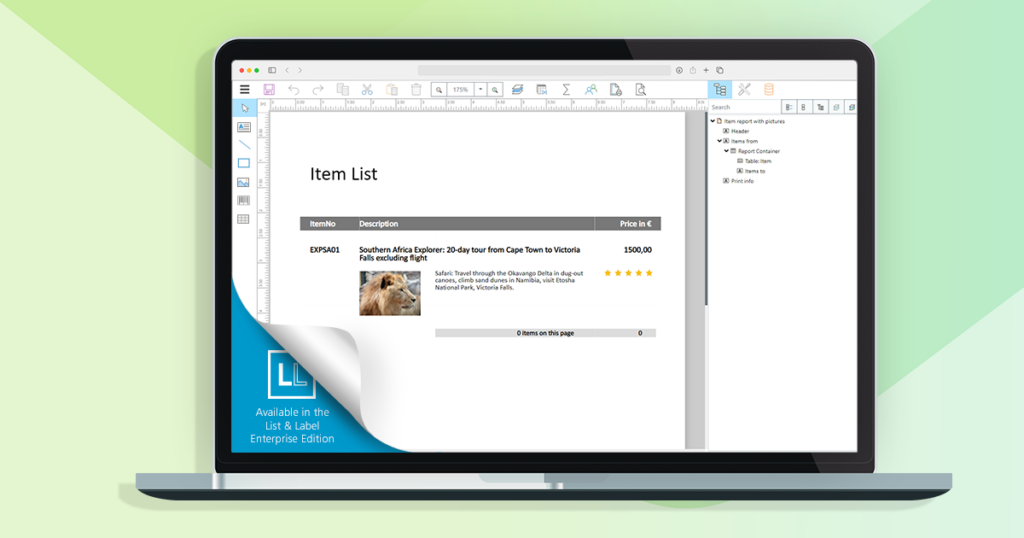
Objekte im Objektbaum verschieben
Sie haben nun die Möglichkeit, die Reihenfolge der Objekte zu verschieben. Wählen Sie dazu ein Objekt im Objektbaum aus und klicken Sie anschließend auf „Nach oben verschieben“ oder „Nach unten verschieben“:
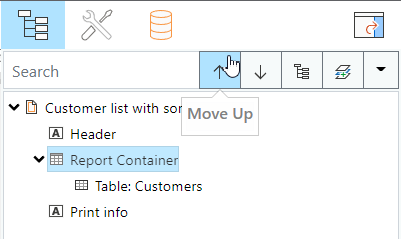
Dies funktioniert auch für Unterobjekte in einem Berichtscontainer. So kann die Druckreihenfolge beeinflusst werden, um z.B. Objekte in den Vorder- oder Hintergrund zu rücken ohne gleich mit Verkettungen arbeiten zu müssen.
Erzeugen von Untertabellen im Berichtscontainer
So wie im Desktop Designer ist es nun ebenfalls im Web Report Designer möglich, direkt bei der Erstellung eines Berichtscontainers Untertabellen zu erzeugen.
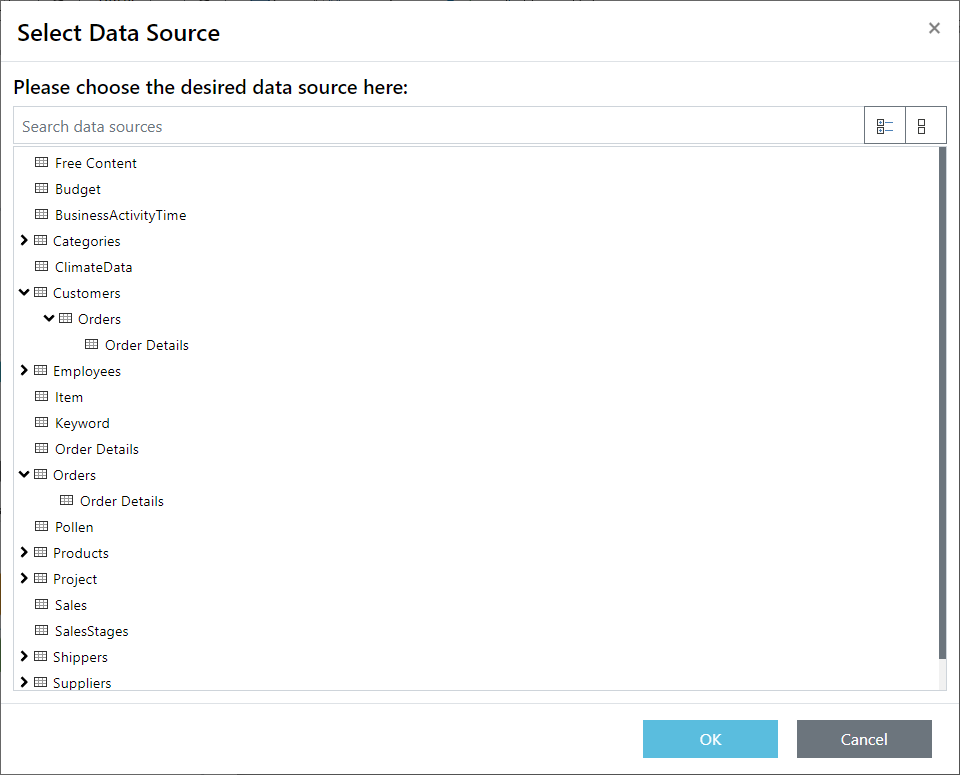
Zudem haben Sie die Möglichkeit, direkt aus dem Objektbaum heraus ein neues Unterobjekt zu erzeugen:
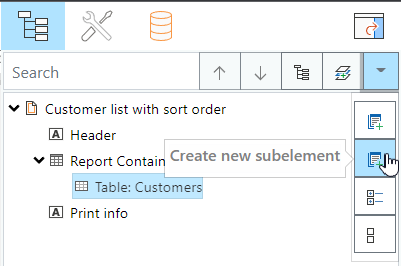
Außerdem können Sie direkt aus dem Datenbankstruktur-Baum ein neues Unterelement erzeugen. Per Auswahldialog wählen Sie anschließend den Berichtscontainer aus, an den dieses Element angehängt werden soll. Somit sparen Sie und Ihre Kunden bei der Erstellung komplexer Berichtsstrukturen jede Menge Zeit.
Verbesserter Tablet Support
Um noch mehr Tablets bzw. Geräte zu unterstützen, die eine geringere Auflösung besitzen, wurde die Mindestgröße des Web Report Designers reduziert. Dies ist vor allem für die Standardversion des Apple iPads praktisch, da etwaige Scrollleisten entfallen.
Verbesserte Drag & Drop Unterstützung und Platzierung von Elementen
Ein Hauptaugenmerk haben wir in dieser Version auf die Bedienung des Web Report Designers gelegt. Hierzu gehört unter anderem der Designspace, welcher vor allem bei der Bedienung im Tablet-Modus noch Optimierungspotential besitzt.
Um diese Probleme zu lösen, haben wir die komplette Drag & Drop Implementierung überarbeitet.
Damit die Objektgröße einfach geändert werden kann, haben wir jetzt an allen wichtigen Stellen „Resize“-Marker hinzugefügt. Wenn Sie ein Objekt vergrößern oder verkleinern wollen, können Sie dies nun sehr schnell und einfach bewerkstelligen.

Um die Änderungen noch genauer zu ermöglichen, haben wir während des Resize-Vorgangs eine Anzeige hinzugefügt, welche die aktuellen Dimensionen des Objekts anzeigt:

Damit Objekte einfacher platziert und ausgerichtet werden können, haben wir zudem die Möglichkeit hinzugefügt, Hilfslinien im Designer anzuzeigen.
Hierzu können Sie mit einem Klick auf das Lineal eine neue Hilfslinie erzeugen:
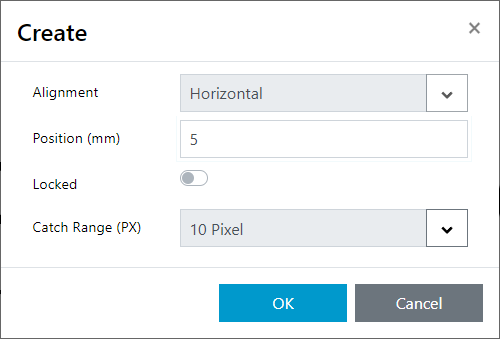
Geben Sie die Position der Hilfslinie an und klicken Sie auf OK. Hierdurch wird eine neue Hilfslinie im Designspace erzeugt:
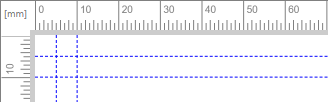
Die Position können Sie nachträglich per Drag & Drop der Linie oder aber über den Konfigurationsdialog, welchen Sie über die linke obere Ecke erreichen können, verändern.
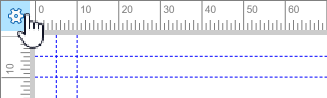
Im Konfigurationsdialog haben Sie zusätzlich die Möglichkeit, die Linie gegen verschieben zu sperren oder den Fangbereich der Objekte zu verändern:
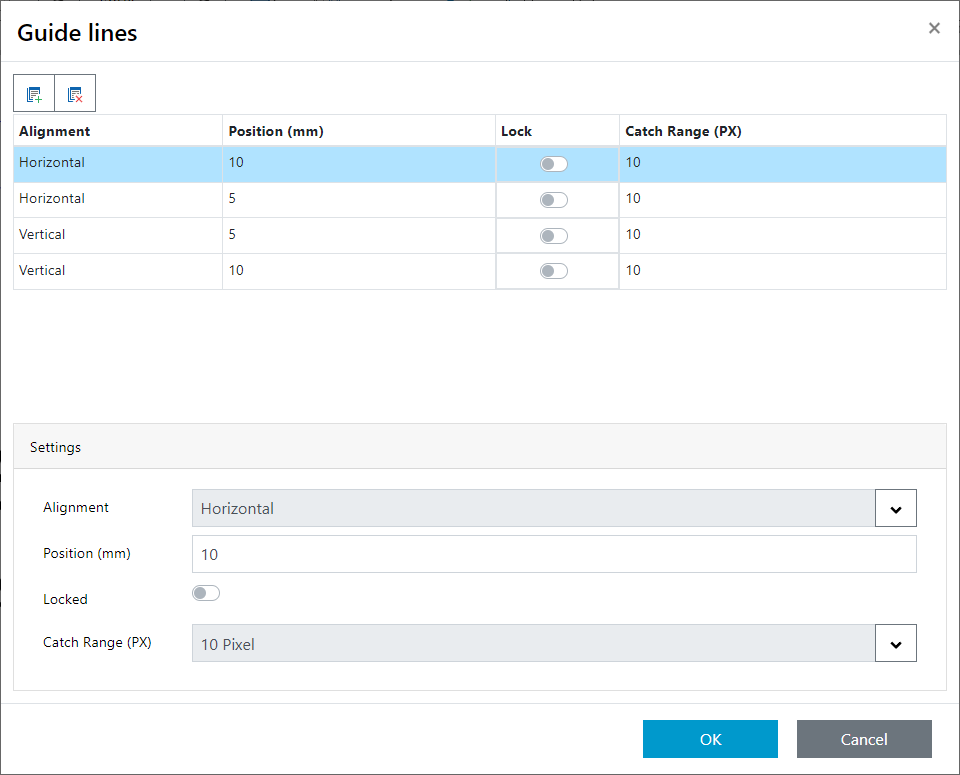
Performance
Um die Ladezeiten und die Geschwindigkeit des Web Report Designers zu verbessern, werden nur noch die benötigten Objekte vom Backend-Server geladen. Wenn Sie z.B. nur eine sichtbare Ebene selektiert haben, dann werden auch nur die Objekte dieser Ebene geladen.
Usability
Zudem wurden diverse Verbesserungen in der Bedienung des Web Report Designers vorgenommen:
- Dialoge können nun über „ESC“ geschlossen werden.
- Variablen können per Doppelklick im Formeldesigner hinzugefügt werden.
- Die verschiedenen „geöffnet“ und „geschlossen“ Zustände im Eigenschaftenfenster werden nun sessionübergreifend gespeichert.
- Es wird nun Multiselektion per „UMSCHALT“-Taste unterstützt.
- Dropdowns in Dialogen werden nun optimiert angezeigt.
- Der Rahmeneditor wurde komplett überarbeitet, um eine einfachere Bedienung zu ermöglichen.